来自福建地区的蓝盼网友提问:苹果手机怎样恢复正常颜色
很多用户抱怨 iPhone屏幕偏黄,特别是 iPhone 14 Pro 系列,其实相比国外用户,国人更加偏爱偏冷色调的屏幕。

iPhone 屏幕偏黄
今天给大家分享 6 招改善 iPhone手机(包括 iPhone 14 、14Pro)屏幕发黄等问题。适合任何一款机型,不管是 iPhone 12、iPhone 13 或 iPhone 14 屏幕发黄都能解决。
1、关闭原彩显示功能
方法一:手机屏幕右上角下拉控制中心,长按屏幕亮度显示条,点击关闭原彩显示。
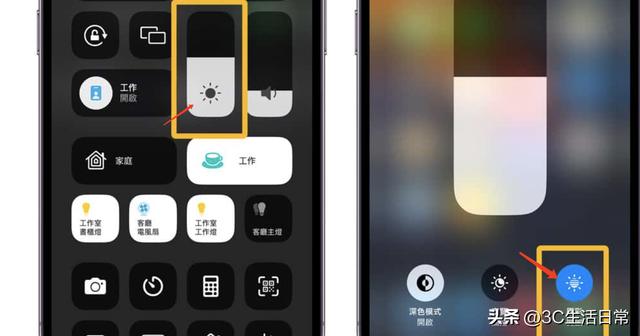
原彩显示功能
方法二:依次打开 设置 – 显示与亮度 – 关闭原彩显示

关闭原彩显示
2、关闭 iPhone 夜览显示
方法一:手机屏幕右上角下拉控制中心,长按屏幕亮度显示条,点击关闭夜览。
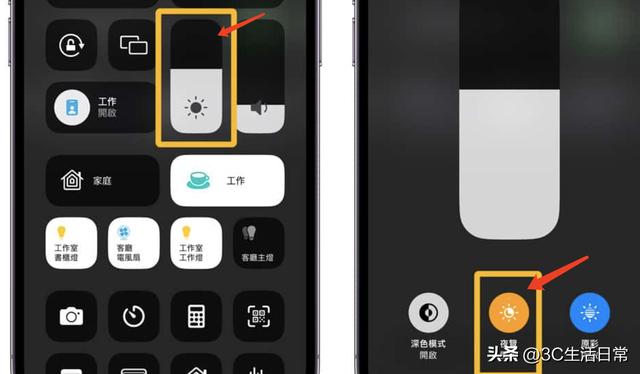
方法二:依次打开 设置 – 显示与亮度 – 关闭夜览
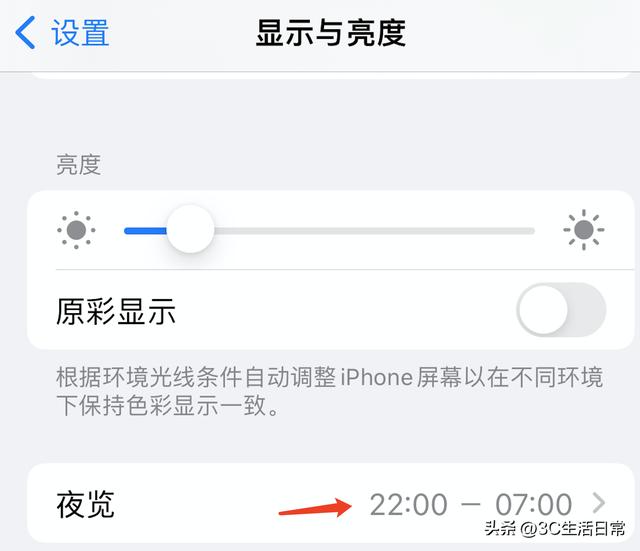
通常 iPhone 夜览功能,系统默认设置为晚上 10 点后自动开启,早上睡觉醒来 7 点会自动关闭,如果不太需要这项功能,可以进行关闭。
3、开启降低白点值
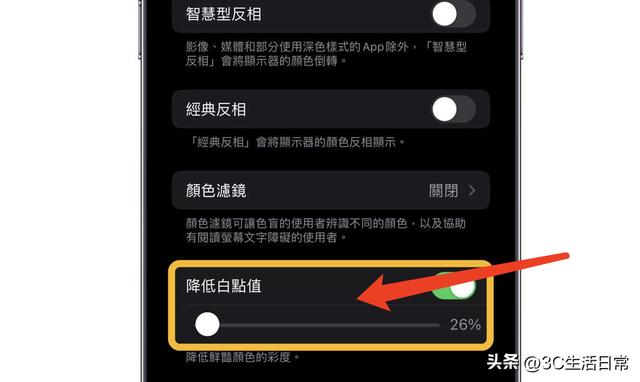
降低白点值
如果你觉得关闭原彩和夜览功能,虽然屏幕不发黄了,但是眼睛看久了很刺眼;这时我们可以在设置 – 辅助功能 – 显示与文字大小,开启“降低白点值”,并将亮度调整到对你眼睛舒适的值。
4、自定义 iPhone 屏幕颜色和色调

依次打开:设置 – 辅助功能 – 显示与文字大小 – 打开“色彩滤镜” – 选择“色调”,就可以通过调节“强度”和“色调”来调整 iPhone 手机的屏幕颜色。
5、检查与升级 iOS 系统版本
有时候 iPhone 屏幕发黄是和 iOS 系统有关连,可先确定 iPhone 升级到最新 iOS 版本。
6、关于 iPhone 屏幕边缘发黄
有些用户发现自己的手机屏幕只有边缘发黄,特别是非 iPhone 全面屏的 LCD 机型,如 iPhone SE 系列、iPhone 8 系列或旧款 iPhone 型号,这是 LCD 屏幕使用超过 4 年经常会出现的问题,只能通过更换屏幕才能解决。
以上就是486g游戏网栀姬小编为大家介绍的关于《苹果手机怎样恢复正常颜色(iPhone屏幕发黄解决方法)》相关内容。如果您喜欢这篇文章,那请您收藏我们的手机教程栏目,更多手机问题、科技等精彩内容为您呈现!
版权声明:本文内容由互联网用户自发贡献,该文观点仅代表作者本人。本站仅提供信息存储空间服务,不拥有所有权,不承担相关法律责任。如果发现本站有涉嫌抄袭侵权/违法违规的内容,欢迎发送邮件至【】举报,并提供相关证据及涉嫌侵权链接,一经查实,本站将立刻删除涉嫌侵权内容。
本文标题:【苹果手机怎样恢复正常颜色[iPhone屏幕发黄解决方法]】
本文链接:http://www.486g.com/news/22560.html
时间:05-26
时间:05-26
时间:05-26
时间:05-26
时间:05-25

iOS15.2beta2更新了什么 iOS15.2beta2值得升级吗
2023-03-03

2023-03-03
![电脑如何连接热点[windows11连接手机热点方法]](http://img.486g.com/uploads/article/20230304/64026cf43b29e.jpg)
2023-03-04

2023-09-08
